Sådan opgraderes fra Windows 10 Home til Pro
Hvad skal man vide
- Gå til Startmenu > Indstillinger > Opdatering og sikkerhed > Aktivering > Gå til butikken at købe en Windows 10 Pro-opgradering.
- Hvis du har en Windows 10 Pro-produktnøgle, skal du gå til Startmenu > Indstillinger > Opdateringer og sikkerhed > Aktivering > Skift produktnøgle.
- For at installere Pro på en anden pc skal du genindtaste Windows 10 Home-produktnøglen på den nuværende pc og derefter indtaste Pro-produktnøglen på den nye pc.
Denne artikel forklarer, hvordan du opgraderer fra Windows 10 Home til Windows 10 Pro via Windows Store eller ved at indtaste din Pro-produktnøgle. Du kan finde ud af, hvilken version af Windows du har ved at kontrollere dine systemindstillinger.
Sådan opgraderes Windows 10 Home til Pro via Windows Store
Hvis du ikke har betalt noget for Pro endnu, og ingen har givet dig en kopi, er den mest ligetil måde at opgradere på fra Windows Store. Sådan gør du:
-
Først, se efter eventuelle ventende Windows-opdateringer på din pc.
-
Vælg derefter Startmenu > Indstillinger.
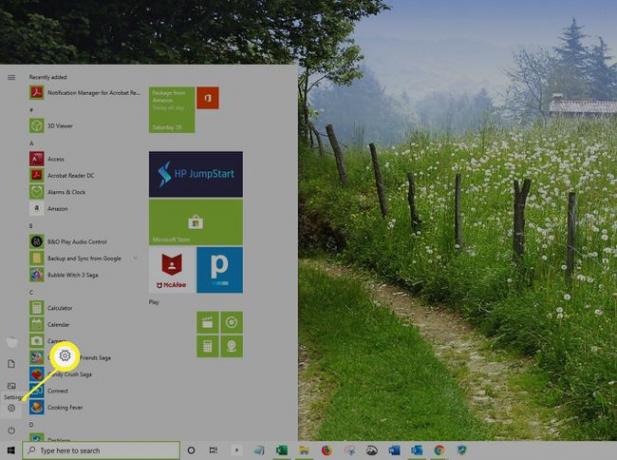
-
Vælg Opdatering og sikkerhed.
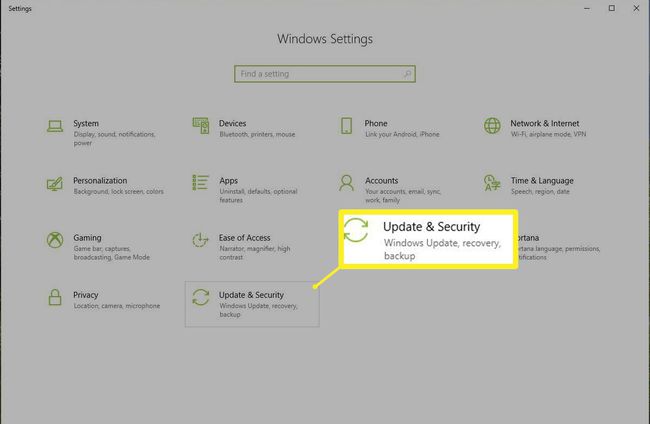
-
Vælg Aktivering i venstre lodret menu.

-
Vælg Gå til butikken. Dette link fører dig til Windows Store.
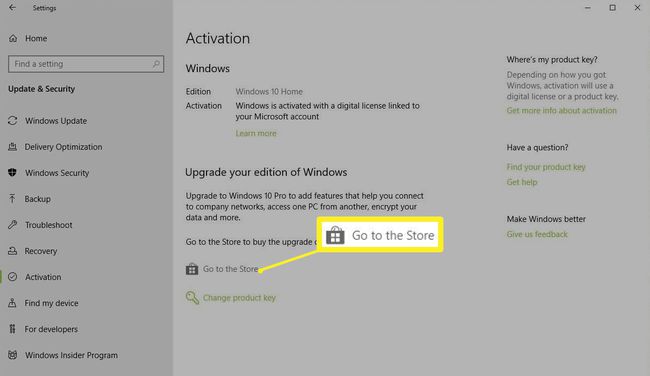
-
For at købe opgraderingen skal du vælge Købe.
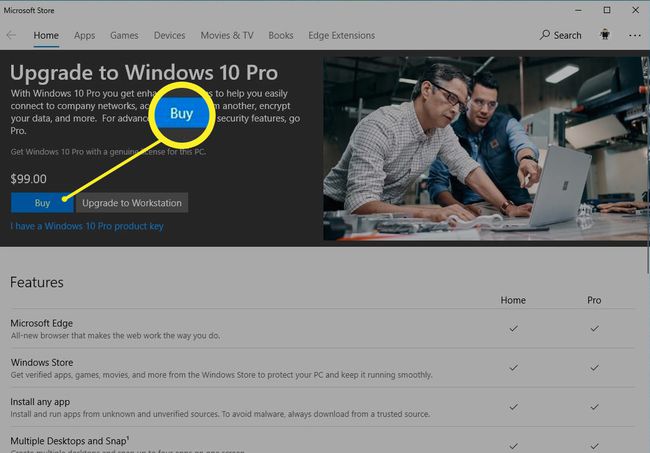
Log ind med din Microsoft-konto, og indtast derefter din betalingsmetode. Windows vil straks opgradere.
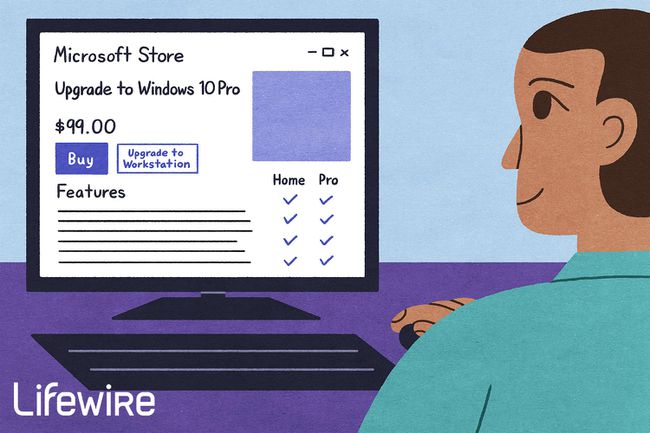
Maddy Price / Lifewire
Opgrader fra Windows 10 Home til Pro via en produktnøgle/digital licens
Hvis du har en kopi af Windows 10 Pro, skal du også have en produktnøgle (kaldet alternativt en licensnøgle) for at aktivere Windows 10 Pro. Du skal bruge denne nøgle til at erstatte din Windows Home-produktnøgle.
Sådan erstatter du din nuværende produktnøgle:
Sørg for, at du har de seneste Windows-opdateringer.
-
Naviger til Startmenu > Indstillinger > Opdateringer og sikkerhed > Aktivering.

Under Aktivering, Vælg Skift produktnøgle. Vinduet Produktnøgle åbnes.
-
Indtast den 25-cifrede Windows Pro-produktnøgle.
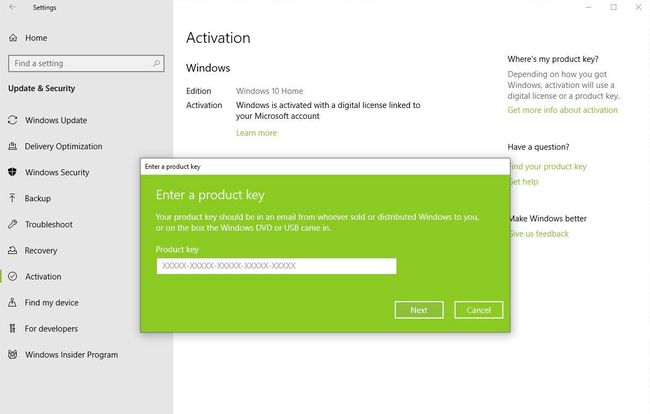
Vælg Næste. Hvis din nøgle er korrekt, starter installationen med det samme, og du vil snart få en besked om, at Windows er opgraderet.
Overførsel af Windows 10 Pro-opgradering til en anden maskine
Da du havde et fuldt Windows 10-operativsystem før Pro-opgraderingen, kan du fjerne Pro-opgraderingen fra dens nuværende maskine og derefter overføre den til en anden maskine.
Fuldfør denne proces online, så Microsoft kan registrere, at du har fjernet Pro-opgraderingen.
Sådan geninstallerer du din originale Windows-licens, som gør Pro-opgraderingen tilgængelig for installation på en anden maskine:
Se i bunden af din Windows-bærbare computer eller på toppen/siden af et stationært tårn. Der kan være et klistermærke, der viser din originale Windows-produktnøgle; alternativt kan det være i manualerne eller andet materiale, der fulgte med din pc's æske.
-
Gå til Startmenu > Indstillinger > Opdatering og sikkerhed > Aktivering > Skift produktnøgle.
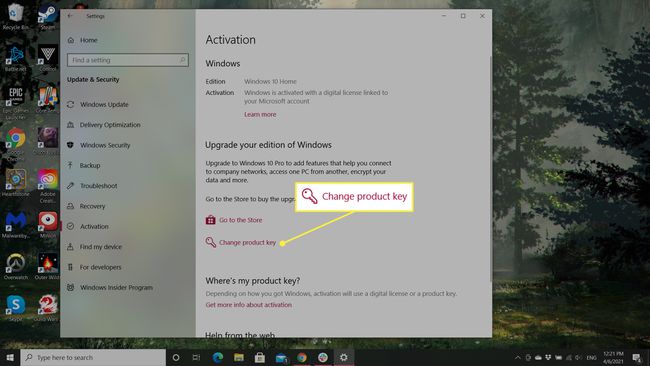
-
Indtast produktnøglen i Skift produktnøgle feltet for at "nedgradere" til din gamle Home-licens.
Din opgraderingslicens er nu frigivet og kan installeres på en anden maskine.
